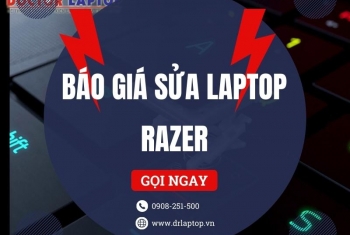Một trong những lỗi mà máy laptop nào cũng thường hay gặp phải chính là lỗi laptop không nhận bàn phím. Tuy nhiên để khắc phục được lỗi bạn nên biết được nguyên nhân gây lỗi mới có thể xử lí dứt điểm hoàn toàn. Dưới đây là những cách khắc phục lỗi laptop không nhận bàn phím mà DoctorLaptop muốn chia sẻ giới thiệu cùng với bạn.

Laptop lỗi không nhận bàn phím
Cách khắc phục lỗi laptop không nhận bàn phím
1. Bạn hãy khởi động lại laptop của mình
Việc đầu tiên và đơn giản nhất để khắc phục lỗi laptop không nhận bàn phím là bạn hãy khởi động lại máy tính. Một thao tác tuy đơn giản nhưng hiệu quả giải quyết vấn đề có thể khiến bạn bất ngờ. Đưa laptop về trạng thái nghỉ ngơi, để các phần mềm trong máy có thời gian ổn định, máy và bàn phím sẽ hoạt động lại bình thường.
2. Thực hiện vệ sinh bàn phím sạch sẽ
Nếu bàn phím laptop chỉ bị lỗi một vài phím thì có thể do bụi bẩn hoặc phím bị nhờn dẫn đến tình trạng lỗi laptop không nhận bàn phím. Muốn biết chính xác bạn cần kiểm tra cẩn thận tất cả các phím. Tháo và vệ sinh sạch sẽ bụi bẩn hay những dị vật gây kẹt bàn phím. Sau đó hãy khởi động lại máy tính để kiểm tra xem bàn phím hoạt động bình thường chưa.
3. Cập nhật driver của bàn phím
Nếu lỗi laptop không nhận bàn phím không phải do hai nguyên nhân trên bạn hãy kiểm tra đến phần driver. Có những trường hợp xảy ra do thiếu driver cho bàn phím hoặc cài đặt driver không đúng.
Nếu phiên bản Driver trên laptop của bạn đã cũ bạn cần tiến hành Update driver để phù hợp với phiên bản Windows hiện tại của máy. Còn nếu driver bị lỗi bạn hãy gỡ bỏ nó và cài đặt lại một phiên bản khác.
* Update driver siêu nhanh với 3 bước đơn giản:
- Bước 1: Bạn sử dụng bàn phím ảo để mở phần Device Manager và thao tác
-
Đối với máy tính dùng Win7: Start => All Programs => Accessories => Ease of Access => On-Screen Keyboard
-
Đối với máy tính dùng Win10: Start => All apps => Windows Ease of Access => On Screen Keyboard

- Bước 2: Trong phần cửa sổ Device Manager, bạn click chọn Keyboards, dùng chuột phải chọn Update Driver Software để cập nhật phiên bản mới hoặc chọn Uninstall để gỡ bỏ phiên bản hiện tại.
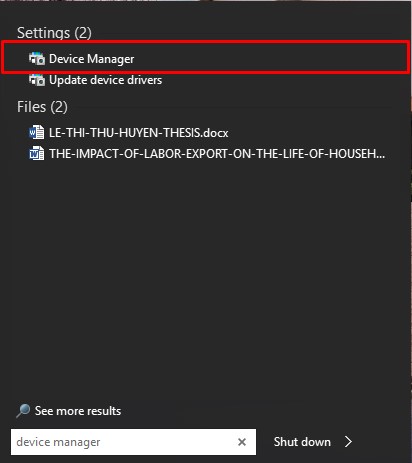
- Bước 3: Sau khi update hoặc gỡ driver bàn phím xong. Bạn tiến hành cài đặt Driver mới cho laptop.
Cài đặt lại bàn phím của laptop
Một cách để bạn có thể khắc phục lỗi laptop không nhận bàn phím là tùy chỉnh một vài cài đặt trên bàn phím để cải thiện tình hình. Bạn thao tác như sau Start Menu => Settings => Ease of Access => Keyboard => Filter Keys. Sau đó chuyển đổi nút trượt từ OFF sang ON trong tùy chọn Ignore or slow down brief or repeated keystrokes and adjust keyboard repeat rates. Còn trong tùy chọn Display the Filter Keys icon on the task bar thì từ ON sang OFF.

Diệt hết virus trú ẩn trong laptop
Virus chính là một kẻ phá hoại laptop của bạn khủng khiếp và nhanh chóng. Bạn không thể hình dung dữ liệu hay hệ điều hành có thể bị “ra đảo chơi” trong tích tắc. Một phần mềm diệt virus uy tín là điều cần thiết với mỗi người dùng.
Nếu máy tính của bạn ở trạng thái bình thường và không tồn tại bất kỳ “kẻ phá hoại” nào nhưng lỗi laptop không nhận bàn phím vẫn không xử lý được. Lúc này bạn cần nhờ đến sự hỗ trợ của trung tâm sửa chữa và những người có chuyên môn.
Địa chỉ uy tín sửa lỗi laptop không nhận bàn phím uy tín nhất?
Trung tâm sửa chữa nào ở Thành Phố Hồ Chí Minh nhận sửa thay bàn phím laptop nhanh chóng? Hãy một lần trải nghiệm dịch vụ tại DoctorLaptop để cảm nhận được sự khác biệt so với những nơi sửa khác.
Nhận sửa triệt để tất cả lỗi bàn phím laptop nhanh chóng
Trung tâm DoctorLaptop nhận sửa chữa, thay thế bàn phím laptop, máy laptop không nhận bàn phím, hỏng màn hình, bị hỏng phần cứng, phần mềm... Với đội ngũ thợ sửa chữa của chúng tôi sở hữu tay nghề cao, chuyên nghiệp, tận tâm, trung tâm đảm bảo sửa chữa nhanh chóng lỗi bàn phím laptop giúp bạn.
Khách hàng được trực tiếp theo dõi quá trình sửa chữa để chắc chắn không bị tráo đổi linh kiện. Không những thế bạn có thể nắm bắt được những thao tác đơn giản để biết cách vệ sinh laptop hay sử dụng laptop hiệu quả hơn.
Giá dịch vụ sửa laptop ưu đãi, bảo hành lâu dài
Một dịch vụ sửa laptop uy tín chất lượng với mức giá ưu đãi là điều mong chờ của tất cả khách hàng. Đến với chúng tôi, bạn sẽ chủ động được tài chính khi sử dụng dịch vụ. Hơn nữa trước khi tiến hành sửa chữa thiết bị, nhân viên của trung tâm sẽ thông báo với khách hàng lỗi mà laptop gặp phải cũng như chi phí sửa chữa.
Sau khi sửa chữa laptop bạn sẽ được nhận phiếu bảo hành dịch vụ từ 6 tháng trở lên. Đó là lời khẳng định chất lượng dịch vụ của chúng tôi. Bạn sẽ khó tìm được điều này ở những nơi sửa chữa khác.
DoctorLaptop luôn sẵn sàng khắc phục lỗi laptop không nhận bàn phím và nhiều lỗi khác nhanh chóng. Bạn chỉ cần mang laptop đến cơ sở gần nhất của chúng tôi.
TRUNG TÂM SỬA CHỮA LAPTOP DOCTOR LAPTOP
Địa chỉ 1: 179 Cách Mạng Tháng 8, Phường 5, Quận 3, TPHCM
Địa chỉ 2: 91A đường 3/2, Phường 11, Quận 10, TP.HCM
Điện thoại : Tel: 08.22.483.484
Hotline: 0908.251.500 - 0903.844.406